Το Google Pixel χρησιμοποιεί μερικές από τις πιο προηγμένες διαθέσιμες επεξεργασίες εικόνας για να φέρει δραματικές βελτιώσεις στη φωτογραφία smartphone σας. Μερικές φορές, ωστόσο, χρειάζεται μια πιο λεπτή πινελιά, και εκεί είναι που το Camouflage, μια βελτιωμένη μορφή Magic Eraser, σώζει τη μέρα. Το πιο πρόσφατο στο οπλοστάσιο ενός κατόχου Pixel, το Camouflage μειώνει τον αντίκτυπο των αντικειμένων που αποσπούν την προσοχή στη φωτογραφία σας χωρίς να τα αφαιρεί εντελώς.
Περιεχόμενα
- Πώς να χρησιμοποιήσετε το Καμουφλάζ
- Με ποιες συσκευές λειτουργεί το Camouflage;
- Magic Eraser εναντίον Camouflage
Προτεινόμενα βίντεο
Ανετα
5 λεπτά
Τηλέφωνο της σειράς Google Pixel 6
Ο τρόπος που λειτουργεί είναι αλλάζοντας το χρώμα και τη σκίαση κάτι που είναι ενοχλητικό, έτσι ώστε να μην μειώνει τη στιγμή που καταγράφεται. Η Google έκανε μια σύντομη αλλά σαφή επίδειξη αυτής της νέας λειτουργίας Pixel — στη φωτογραφία, δύο παιδιά χτίζουν ένα κάστρο από άμμο, αλλά το εντυπωσιακό, φθορίζον πράσινο ψυγείο τραβάει την προσοχή προς τα αριστερά μέχρι να χρησιμοποιηθεί το καμουφλάζ για να μετατρέψει αυτόν τον πόνο στα μάτια σε τυχαίο λεπτομέρεια.

Πώς να χρησιμοποιήσετε το Καμουφλάζ
Το πρώτο βήμα για τη χρήση του Camouflage είναι να βρείτε αυτήν την επιλογή, η οποία είναι κάπως κρυμμένη στα χειριστήρια επεξεργασίας των Φωτογραφιών Google.
Βήμα 1: Ανοίξτε μια φωτογραφία με χρώμα που αποσπά την προσοχή, όπως ένα σακάκι με έντονο κόκκινο ανταύγειες.

Βήμα 2: Επίλεξε το Επεξεργασία επιλογή, μετά μετακινηθείτε στην κάτω γραμμή προς τα αριστερά και επιλέξτε Εργαλεία για να αποκαλύψετε πολλές προηγμένες επιλογές για την προσαρμογή μιας φωτογραφίας στο Google Pixel σας.

Σχετίζεται με
- Nothing Phone 2 vs. Google Pixel 7: ποιο τηλέφωνο 599 $ είναι το καλύτερο;
- Αποκτήστε ένα Google Pixel 7 στην ίδια τιμή με ένα Google Pixel 7a σήμερα
- Ψάχνετε για ένα φτηνό τηλέφωνο; Το Google Pixel 6a έχει έκπτωση 100 $ σήμερα
Βήμα 3: Διαλέγω Μαγική Γόμα από το μπαρ ακριβώς από πάνω Εργαλεία. Αυτό είναι όπου η Google κρύβει τη νέα της λειτουργία Camouflage και σχετίζεται με το Magic Eraser.
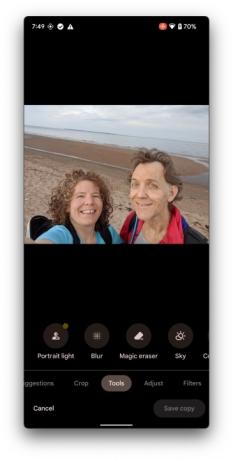
Βήμα 4: Μετά την επιλογή Μαγική Γόμα, το Pixel σας θα χρειαστεί μερικά δευτερόλεπτα για να αναλύσει τη φωτογραφία και να προσφέρει τυχόν προτάσεις. Το προεπιλεγμένο εργαλείο είναι το Eraser, οπότε θα πρέπει να το επιλέξετε Καμουφλάζ για να δοκιμάσετε τη νέα λειτουργία.

Βήμα 5: Εάν η περιοχή που έχει πολύ έντονα χρώματα είναι ήδη επιλεγμένη, απλώς επιλέξτε την για να χρησιμοποιήσετε το Camouflage. Στις περισσότερες περιπτώσεις, θα πρέπει να επιλεγεί η σωστή περιοχή. Είναι πολύ χρήσιμο να τσιμπήσετε με δύο δάχτυλα για να κάνετε μεγέθυνση στο μέρος που αποσπά την προσοχή. Στη συνέχεια, σχεδιάστε ένα περίγραμμα γύρω από τα προσβλητικά χρώματα.
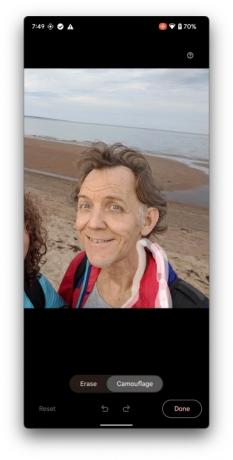
Βήμα 6: Μόλις σηκωθεί το δάχτυλό σας, το τηλέφωνο Pixel θα κάνει σίγαση αυτών των χρωμάτων, αντικαθιστώντας ένα ζωντανό χρώμα με κάτι που ξεθωριάζει στο φόντο. Μερικές φορές αυτό είναι ένα γκριζωπό χρώμα με μια απόχρωση και άλλες φορές, το Camouflage θα πάρει ένα χρώμα από τη γύρω περιοχή ή το φόντο.
Οποιαδήποτε σημεία έχουν χαθεί μπορούν να περιγραφούν ή να ζωγραφιστούν μέχρι να μείνετε ικανοποιημένοι με το αποτέλεσμα. Η Google βοηθά στη βελτίωση της επιλογής, ώστε να μην είναι απαραίτητο το τέλειο σχέδιο. Απλώς σκιαγράφησε το περίγραμμα και μετά βελτίωσε όσο χρειάζεται.

Βήμα 7: Όταν τελειώσετε, επιλέξτε Εγινε > Αποθήκευση αντιγράφου για να αποθηκεύσετε τη νέα έκδοση δίπλα στην αρχική.

Βήμα 8: Είναι εύκολο να αναποδογυρίσετε μεταξύ των δύο για να δείτε πόσο μεγάλη διαφορά μπορεί να κάνει μια αλλαγή χρώματος, μετατρέποντας μερικές φορές μια ωραία φωτογραφία σε εξαιρετική.

Με ποιες συσκευές λειτουργεί το Camouflage;
Όντας το νεότερο της Google smartphone, ο Pixel 6a αποστέλλεται με τη λειτουργία Camouflage διαθέσιμη αμέσως από τη συσκευασία. ο Pixel 6 και Pixel 6 Pro χρησιμοποιήστε τον ίδιο επεξεργαστή Google Tensor και έχετε ήδη Magic Eraser, οπότε το Camouflage πιθανότατα θα είναι σύντομα διαθέσιμο.
Τα μελλοντικά smartphone Pixel θα έχουν σίγουρα και τα πιο πρόσφατα χαρακτηριστικά. Εάν το Magic Eraser και το Camouflage θα υποστηρίζονται επίσημα σε παλαιότερα Pixel και άλλα Android τα τηλέφωνα είναι άγνωστα.
Magic Eraser εναντίον Camouflage
Κάθε φορά που χρησιμοποιείται η λειτουργία Camouflage, το Magic Eraser είναι μια άλλη πιθανή επιλογή. Ενώ το Camouflage κάνει ένα χρώμα λιγότερο ελκυστικό, το Magic Eraser προσπαθεί να αφαιρέσει εντελώς ένα ανεπιθύμητο αντικείμενο ή χαρακτηριστικό σε μια φωτογραφία. Η πλήρης διαγραφή μιας μικρής λεπτομέρειας ή ενός προσώπου από το φόντο συνήθως λειτουργεί πολύ καλά.
Τα μεγαλύτερα αντικείμενα, από την άλλη πλευρά, είναι πιο δύσκολα, καθώς η τεχνητή νοημοσύνη της Google έχει λιγότερες πληροφορίες φόντου για να εργαστεί για να συμπληρώσει την εικόνα. Ίσως είναι μια καλή στιγμή για να σκεφτείτε το Καμουφλάζ, κάνοντας την απόσπαση της προσοχής λιγότερο αισθητή. Το καμουφλάζ είναι επίσης μια καλύτερη επιλογή όταν η αφαίρεση ενός ατόμου ή αντικειμένου δεν είναι ο στόχος, αλλά η μείωση ενός έντονου χρώματος βοηθά άλλα στοιχεία της εικόνας να ξεχωρίζουν.
Η Google συνεχίζει να προσθέτει όλο και περισσότερη ευφυΐα στη σειρά Pixel της και ακόμη και τα παλαιότερα μοντέλα λαμβάνουν ενημερώσεις και νέες δυνατότητες Pixel Drop για τρία χρόνια. Η σειρά Pixel 6 απολαμβάνει πέντε χρόνια ενημερώσεων, κάνοντας τα νεότερα τηλέφωνα Google καλύτερα από ποτέ.
Με το Camouflage να ενώνει μια τσάντα με κόλπα που είναι ήδη γεμάτα με Magic Eraser, Real Tone, Night Sight, Top Shot και πολλά άλλα, η Google Το Pixel αρχίζει πραγματικά να στέκεται σε έναν κόσμο που βασίζεται όλο και περισσότερο στη φωτογραφία smartphone ως έναν από τους καλύτερους τρόπους ΕΠΙΚΟΙΝΩΝΩ.
Εάν το Pixel 6 σας δεν διαθέτει τη βελτιωμένη έκδοση του Magic Eraser που περιλαμβάνει Camouflage, παρακολουθήστε το Pixel καθώς ρίχνει ενημερώσεις λειτουργιών καθώς και ενημερώσεις για τις εφαρμογές Κάμερα και Φωτογραφίες.
Συστάσεις των συντακτών
- Google Pixel 8: όλες οι τελευταίες φήμες και τι θέλουμε να δούμε
- Είστε ενθουσιασμένοι για το Google Pixel 8 Pro; Αυτή η διαρροή απλώς τα χάλασε όλα
- Πώς να εγκαταστήσετε το Google Play Store στο tablet Amazon Fire
- Το Google Pixel Watch δεν ήταν ποτέ φθηνότερο από ό, τι είναι για την Prime Day
- Αυτή είναι η καλύτερη προσφορά Google Pixel 7 Prime Day
Αναβαθμίστε τον τρόπο ζωής σαςΤο Digital Trends βοηθά τους αναγνώστες να παρακολουθούν τον γρήγορο κόσμο της τεχνολογίας με όλα τα τελευταία νέα, διασκεδαστικές κριτικές προϊόντων, διορατικά editorial και μοναδικές κρυφές ματιές.



